
- Автор Lynn Donovan [email protected].
- Public 2023-12-15 23:49.
- Соңғы өзгертілген 2025-01-22 17:30.
iSkysoftToolbox көмегімен iPhone телефонында SMS хабарламаларын қалпына келтіріңіз
- Хабарларды экспорттау.
- iSMS2droid - iPhone SMS импорттау.
- қысқаша хабар қызметі Сақтық көшірме жасау және қалпына келтіру .
- IDrive онлайн сақтық көшірмесі.
- Backuptrans SMS Sync.
- Сақтық көшірме мәтін, контактілер, медиа.
- Телефон көшіргіші.
- Менің деректерімді көшіру. Бұл қолданба iPhone және Android үшін ортақ деректердің барлық түрлерін қолдайды.
Осылайша, SMS сақтық көшірмесі iPhone телефонында жұмыс істей ме?
iCLoud - бұл мүмкін болатын көптеген опциялардың бірі сақтық көшірме сіздің деректеріңізден iPhone құрылғы. Ол сіздің сақтық көшірмесін жасай алады қысқаша хабар қызметі сенің iPhone Құрылғының сақтық көшірмесін жасау мүмкін емес қысқаша хабар қызметі бірақ керек істеу толық сақтық көшірме деректеріңізден iPhone құрылғы.
Сондай-ақ, iPhone-дан мәтіндік хабарламаны қалай басып шығаруға болады? 1-қадам: өтіңіз Хабар қолданбаңызда iPhone , және қалаған сөйлесуді ашыңыз басып шығару . 2-қадам: түймесін түртіп, ұстап тұрыңыз хабар Сіз тілейсіз басып шығару әртүрлі опцияларды алу үшін (көшіру, қайта жіберу, айту және т.б.). Мазмұнын көшіру үшін «Көшіру» опциясын таңдаңыз мәтін алмасу буферіне. Сондай-ақ бірнеше таңдауға болады хабарлар.
Осыны ескере отырып, iPhone мәтіндік хабарламаларының сақтық көшірмесін қалай жасауға болады?
Міне, iMessages, мәтіндік хабарлардың сақтық көшірмесін iCloudon iPhone, iPad, iPod Touch құрылғыларына қалай жасау керек
- 1-ҚАДАМ Құрылғыны Wi-Fi желісіне қосыңыз.
- 2-ҚАДАМ Параметрлер > [атыңыз] тармағына өтіп, iCloud түймесін түртіңіз.
- 3-ҚАДАМ iCloud сақтық көшірмесін жасау түймесін түртіңіз.
- 4-ҚАДАМ Қазір сақтық көшірме жасау түймесін түртіңіз.
- Ескертпе: Сақтық көшірме жасау үшін iCloud-та жеткілікті бос орын бар екенін тексеріңіз.
Google Drive сақтық көшірмесінде мәтіндік хабарларды қалай көруге болады?
Процедура
- Қолданбалар жәшігін ашыңыз.
- Параметрлер қолданбасын түртіңіз.
- Экранның төменгі жағына қарай жылжып, Жүйе түймесін түртіңіз.
- Сақтық көшірме жасау түймесін түртіңіз.
- Оны қосу үшін Google Drive-қа сақтық көшірме жасау жанындағы Қосу түймесін түртіңіз.
- Қазір сақтық көшірме жасау түймесін түртіңіз.
- Экранның төменгі жағында сақтық көшірме ақпаратымен бірге SMS мәтіндік хабарламаларын көресіз.
Ұсынылған:
Қандай деректердің сақтық көшірмесін жасау керек және қаншалықты жиі?

Бизнесті құнды деректердің жоғалуынан қорғаудың жалғыз жолы - жүйелі сақтық көшірме жасау. Маңызды файлдардың сақтық көшірмесі аптасына кемінде бір рет, жақсырақ 24 сағат сайын бір рет жасалуы керек. Мұны қолмен немесе автоматты түрде орындауға болады
Компьютердің сақтық көшірмесін жасау үшін қанша флэш-диск қажет?

Компьютер деректері мен жүйенің сақтық көшірмесін сақтау үшін жеткілікті сақтау орны бар USB флэш-дискісін дайындау қажет. Әдетте, компьютердің сақтық көшірмесін жасау үшін 256 ГБ немесе 512 ГБ жеткілікті
Ноутбуктің сақтық көшірмесін жасау үшін қандай өлшемді сыртқы қатты диск қажет?

Microsoft корпорациясы сақтық көшірме жасау үшін кемінде 200 ГБ жады бар сыртқы қатты дискіні пайдалануды ұсынады. Дегенмен, қатты күйдегі қатты дискісі бар жүйеге қатысты болуы мүмкін кішірек қатты дискісі бар компьютерде жұмыс істеп жатсаңыз, қатты дискінің максималды өлшеміне сәйкес келетін дискіге өтуіңізге болады
Қай AWS сақтау қызметі деректердің ұзақ уақытқа сақтық көшірмесін жасау үшін ең қолайлы?
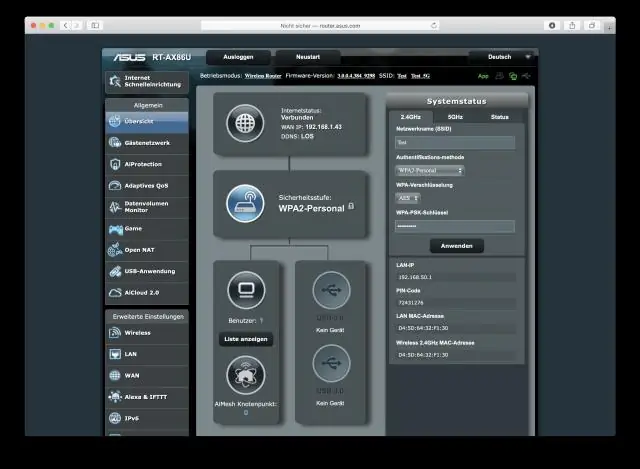
Amazon S3 Glacier – деректерді мұрағаттау және ұзақ мерзімді сақтық көшірме жасау үшін қауіпсіз, берік және өте арзан бұлтты сақтау қызметі. Тұтынушылар айына бір гигабайт үшін 0,004 АҚШ доллары көлемінде деректердің үлкен немесе шағын көлемін сенімді түрде сақтай алады, бұл жергілікті шешімдермен салыстырғанда айтарлықтай үнемдеу
Қай Adobe бағдарламасы визиткаларды жасау үшін жақсы?

Adobe InDesign бағдарламасын ашыңыз және қажетті ағынмен визиттік карта үшін құжатты орнатыңыз. Клиенттердің логотипін «орналастыру» (ол Illustrator бағдарламасында жасалған векторлық файл). Мәтінді тікелей InDesign бағдарламасында құрастырыңыз және орналастырыңыз (онда форкерингтің тамаша құралдары және т.б. бар)
